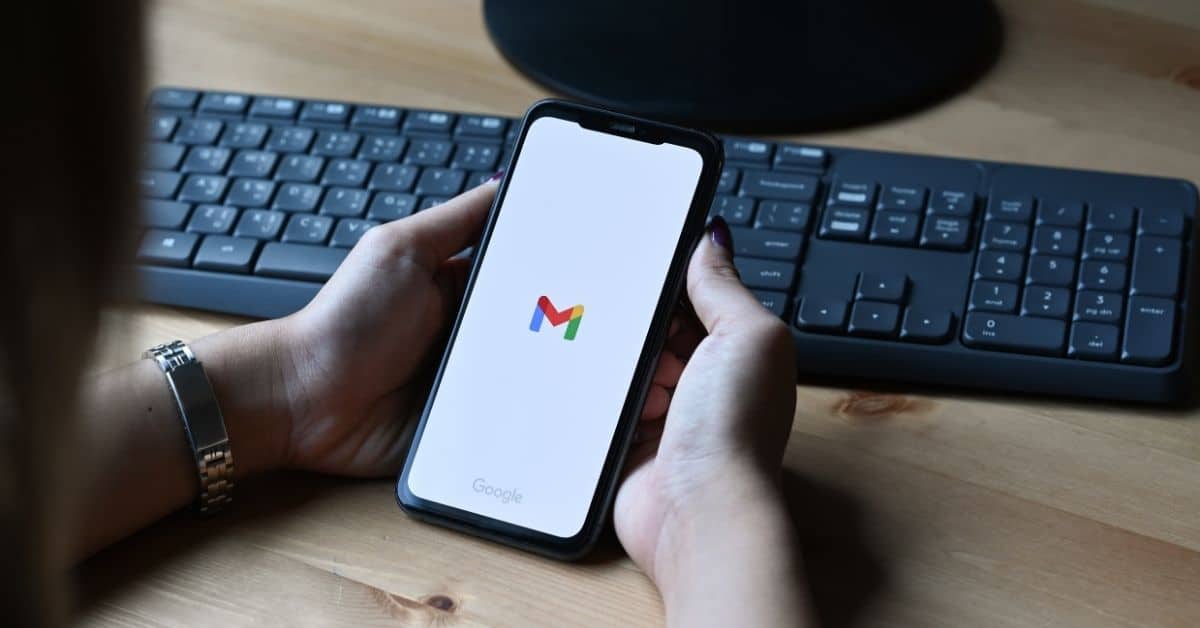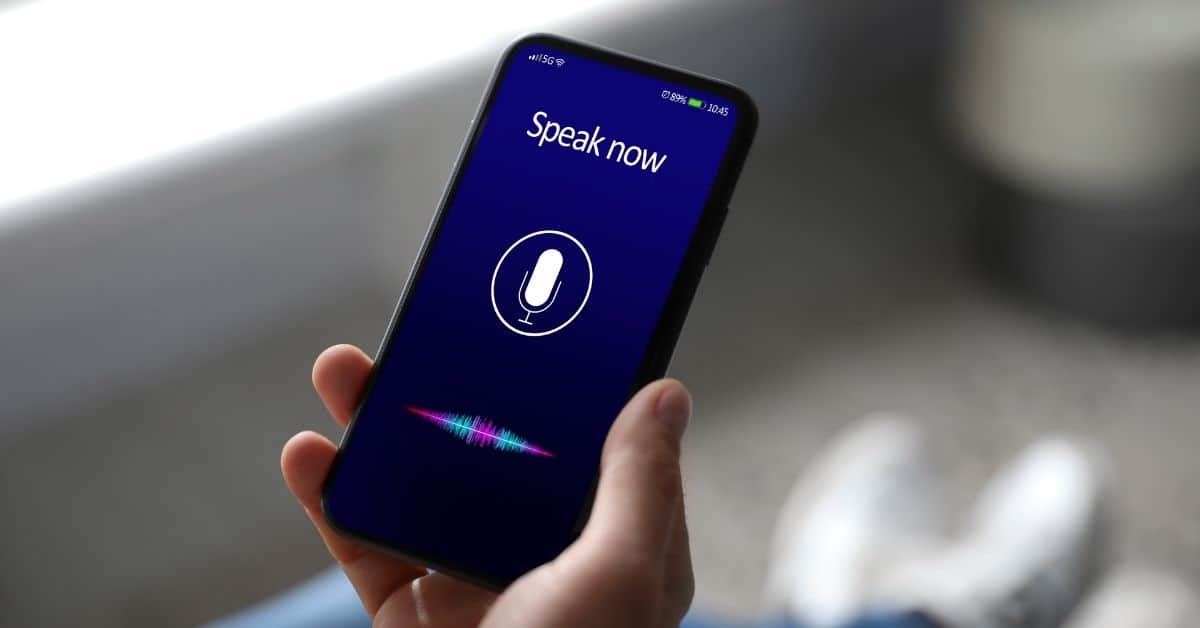Kako narekovati za Gmail
Če želite izvedeti, kako uporabiti funkcijo narekovanja za govorno pisanje e-poštnega sporočila za Gmail, sledite spodnjim korakom in glasovno napišite svoje sporočilo:
- V napravi odprite aplikacijo Gmail ali jo odprite v spletnem brskalniku.
- Prijavite se v račun Gmail s svojim ID in geslom.
- V spodnjem desnem kotu tapnite Sestavi. (znak plus)
- Tu se prikaže nova stran v polju Komu; dodajte e-poštno številko prejemnika. (Če želite, dodajte prejemnike v polji Cc in Bcc).
- Pod tem dodajte predmet.
- Nato svoje sporočilo narekujte v besedilu tako, da kliknete ikono mikrofona na dnu; opomba: za spletne brskalnike boste morda potrebovali razširitve, kot so Voice in, Dictation for Gmail itd. Razširitev podpira številne jezike in platforme, kot so Gmail, Outlook, LinkedIn in Zoom. Poleg kazalca kliknite spustni seznam in izberite jezik, ki ga boste govorili. poskrbite tudi, da mikrofona ne uporablja nobena druga aplikacija ali spletna stran.
- Če želite vstaviti ločilo ali opraviti preprosta opravila oblikovanja, naredite kar koli od naslednjega:- izgovorite ime ločila, na primer “vzklikalnik”, “vprašalnik” in “vejica”.- izgovorite “nova vrstica” (kar je enako enkratnemu pritisku tipke Return) ali “nov odstavek” (kar je enako dvakratnemu pritisku tipke Return). Nova vrstica ali nov odstavek se prikaže, ko končate z narekovanjem.
- Postavite kazalec na mesto, kjer želite, da se besedilo začne. Začnite govoriti.
- Na vrhu strani tapnite Pošlji (oznaka puščice v zgornjem desnem kotu).
- Če želite dodati oblikovanje, na primer krepko pisavo ali spremeniti barvo besedila, izberite besedilo, ki ga želite oblikovati, in tapnite A.
Katere so bližnjice na tipkovnici za glasovno tipkanje
Bližnjica na tipkovnici za glasovno tipkanje:
- Za operacijski sistem Windows je “Ctrl+Shift+S”.
- Za macOS je to “Command+Shift+S”.
- Pojdite tudi na zavihek Orodja in izberite Glasovno tipkanje.
- Prikazal se bo mikrofon; kliknite nanj in začnite narekovati vsebino.
Kako poslati e-poštno sporočilo v računalniku
Če želite poslati e-poštno sporočilo z diktatom za Gmail, sledite spodnjim korakom:
- V računalniku ali računalniku Chromebook odprite Gmail v brskalniku, kot je Google Chrome, ali pa v računalnik namestite Gmail.
- V zgornjem levem kotu kliknite ComposeV polju “Komu” dodajte prejemnike. Dodate lahko tudi prejemnike:
- V poljih “Cc” in “Bcc”
- Ko sestavite sporočilo z znakom “+” ali “@mention” in imenom stika v besedilnem polju
- Dodajanje predmeta
- Napišite svoje sporočilo ali ga narekujte
- Na dnu strani kliknite Pošlji
- Nasvet: Če želite dodati posamezne prejemnike in skupine stikov, ki ste jih ustvarili z nalepkami, kliknite Na
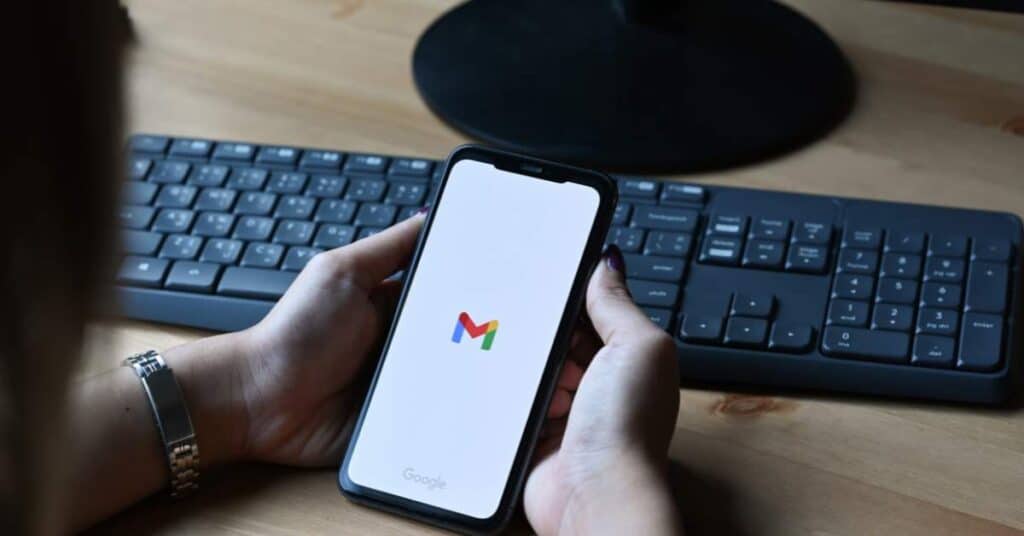
Kako poslati e-poštno sporočilo v telefonu
- Odprite aplikacijo Gmail v napravi Android ali ios (iPhone, Mac in druge naprave Apple) ali tabličnem računalniku.
- Prijavite se v račun Gmail s svojim ID in geslom.
- V spodnjem desnem kotu tapnite Sestavi. (znak plus)
- Tu se prikaže nova stran v polju Komu; dodajte e-poštno številko prejemnika. (Če želite, dodajte prejemnike v polji Cc in Bcc).
- Pod tem dodajte predmet.
- V osrednji del napišite ali narekujte svoje sporočilo.
- Na vrhu strani tapnite Pošlji (oznaka puščice v zgornjem desnem kotu).
- Opomba: Če želite dodati oblikovanje, na primer krepko pisavo ali spremeniti barvo besedila, izberite besedilo, ki ga želite oblikovati, nato pa tapnite A.
Pogosto zastavljena vprašanja
Google Gmail je brezplačna e-poštna storitev, ki jo zagotavlja Google. Odlikuje ga to, da je popolnoma brezplačen in večnamenski, tako da lahko do njega dostopamo s katere koli naprave z internetno povezavo.
Glasovni vnos v Gmail je preprost z razširitvami za Google Chrome. V vsakem sporočilu lahko aktivirate mikrofon in sestavljate z glasom. Z narekovanjem e-pošte in glasovnimi ukazi lahko delate hitreje.
Pred začetkom se prepričajte, da je prepoznavanje govora aktivirano in da imate dovoljenje za uporabo mikrofona v napravi.